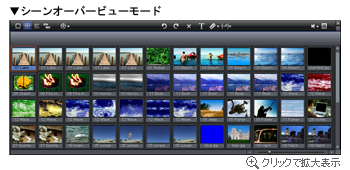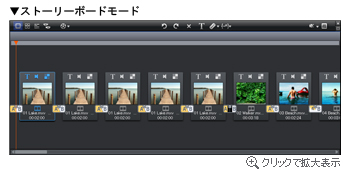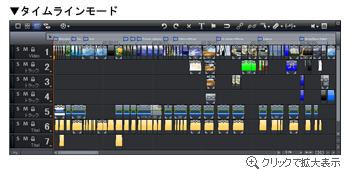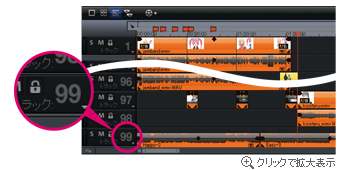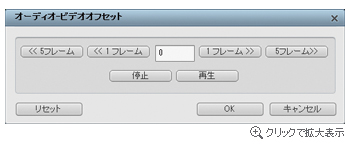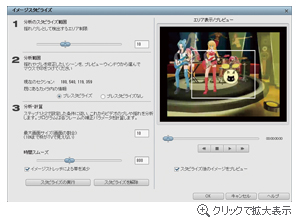Movie Pro - 機能説明 1
「Movie Pro」は伝統的なシーンオーバービューモード、ストーリーボードモード、タイムラインモードを任意に切り替え、こだわりの映像を直感的に編集することができます。これまで他の映像編集ソフトを使っていた方でも違和感なく操作できます。
[ ▲このページの上へ ]
1シーンに動画や画像、文字を複数配置して、拡大縮小や移動を思いのままに行えます。
これまでなかなかできなかったプロフェッショナルな映像作成も、「Movie Pro」ならこれ一本で行うことが可能です。
そこに充実のエフェクトを組み合わせることで、様々な映像を作り出すことができます。
これまでなかなかできなかったプロフェッショナルな映像作成も、「Movie Pro」ならこれ一本で行うことが可能です。
そこに充実のエフェクトを組み合わせることで、様々な映像を作り出すことができます。
[ ▲このページの上へ ]
映像、音声、タイトル、画像、BGMなど、編集用のトラックを99トラック搭載!
99トラックと豊富に用意された編集トラックに、動画や音楽、画像などを追加、エフェクトやタイトルを挿入することで、クオリティの高い映像を創ることができます。
トラックが豊富に用意されておりますので、編集時に映像、音声、トランジションなどの管理もしやすいメリットがあります。
99トラックと豊富に用意された編集トラックに、動画や音楽、画像などを追加、エフェクトやタイトルを挿入することで、クオリティの高い映像を創ることができます。
トラックが豊富に用意されておりますので、編集時に映像、音声、トランジションなどの管理もしやすいメリットがあります。
[ ▲このページの上へ ]
ビデオモニター、メディアプール、トラックパネルをデスクトップ上に自由に配置可能な「フレキシブルインターフェース」を採用。
これにより2つのディスプレイで編集作業を行っている環境での画面配置が自由になり、左のモニターにビデオモニターとメディアプールを表示させ、右のモニターにトラックパネルを表示させるなど、自分で編集しやすい配置にできます。
ディスプレイ1台で編集する際も自由に配置することができます。
これにより2つのディスプレイで編集作業を行っている環境での画面配置が自由になり、左のモニターにビデオモニターとメディアプールを表示させ、右のモニターにトラックパネルを表示させるなど、自分で編集しやすい配置にできます。
ディスプレイ1台で編集する際も自由に配置することができます。
[ ▲このページの上へ ]
AVCHDハイビジョン編集にエンジンを最適化し快適な編集を可能にしました。
これにより従来は一度HDDにデータを転送してから行っていたAVCHD映像の編集を、カメラ内データで直接編集し、パソコン側に保存できます。
このAVCHDネイティブ編集により、大幅に作業の時間を短縮することが可能です。
これにより従来は一度HDDにデータを転送してから行っていたAVCHD映像の編集を、カメラ内データで直接編集し、パソコン側に保存できます。
このAVCHDネイティブ編集により、大幅に作業の時間を短縮することが可能です。
[ ▲このページの上へ ]
特殊加工に欠かせないクロマキー編集機能に加え、クロマキー用アルファチャネル動画の作成にも対応しています。単一の背景色を選択することでクロマキー効果が得られ、他の素材に重ねて映像を合成することができます。
[ ▲このページの上へ ]
[ ▲このページの上へ ]
2つのファイルを同じ時間軸で再生し、表示を切り替えながら1本の映像を作成することができます。
例えば被写体の近くで撮影した映像と全体を遠くから撮影した映像や、同じ曲を歌っている2人の人物など、同一の時間軸を有する映像の編集をワンクリックで切り替えて動画を1本にまとめるのに便利です。
例えば被写体の近くで撮影した映像と全体を遠くから撮影した映像や、同じ曲を歌っている2人の人物など、同一の時間軸を有する映像の編集をワンクリックで切り替えて動画を1本にまとめるのに便利です。
[ ▲このページの上へ ]
[ ▲このページの上へ ]
ビデオカメラにも手ぶれ補正機能が搭載された物が増えてきていますが、それでも録画した映像に手ぶれが起こってしまうことがあります。
「Movie Pro」では、そのような映像のぶれを簡単に補正することが可能です。
「Movie Pro」では、そのような映像のぶれを簡単に補正することが可能です。
[ ▲このページの上へ ]